桌面图标变成白色文件什么原因 Windows桌面图标变成白色文档怎么办
更新时间:2024-01-02 15:07:52作者:xtang
许多Windows用户纷纷反映他们的桌面图标突然变成了白色文件,这引发了广泛的关注和讨论,这个问题不仅令人困扰,而且也给用户的正常使用带来了一定的影响。为什么会出现这种情况呢?而且我们应该如何解决这个问题呢?本文将为大家解答这些疑问,希望能够帮助到遇到类似问题的用户。
方法如下:
1.用户反馈Windows桌面图标变成白色文档寻求解决方法,报错见下图。
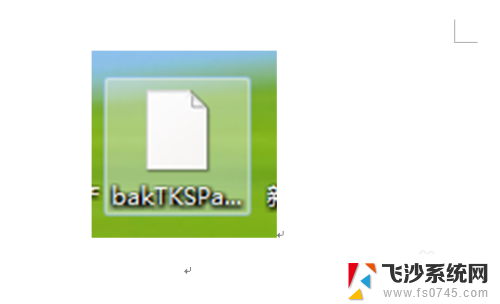
2.按住ctrl+alt+del键打开资源管理器。
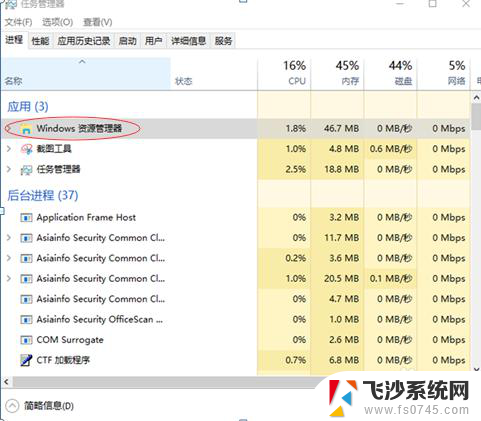
3.在任务管理器窗口--进程界面应用下找到windows 资源管理器右键重新启动。
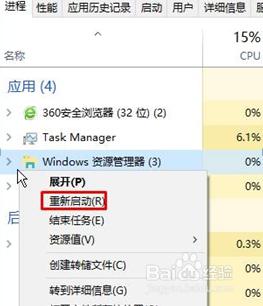
4.点击文件-查看--勾选文件扩展名复选框。

5.返回桌面右击新建txt输入如下:
@echo off
taskkill /f /im explorer.exe
CD /d %userprofile%\AppData\Local
DEL IconCache.db /a
start explorer.exe
cho 执行完成
修改为桌面图标变白修复.bat格式。
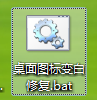
6.双击桌面图标变白修复.bat格式。
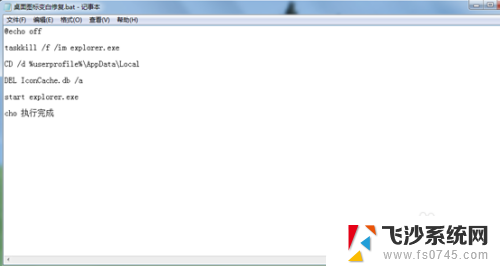
以上是桌面图标变成白色文件的原因,有需要的用户可以根据小编的步骤进行操作,希望对大家有所帮助。
桌面图标变成白色文件什么原因 Windows桌面图标变成白色文档怎么办相关教程
-
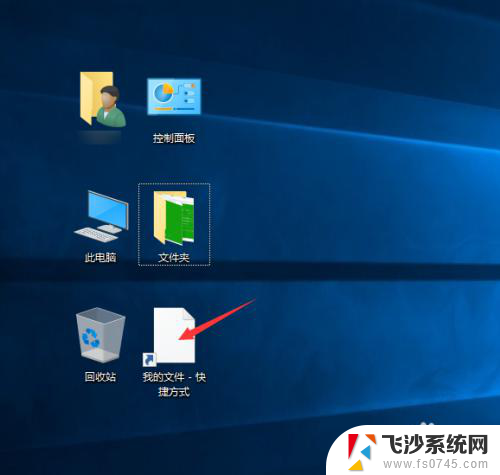 桌面快捷方式图标变成白色方块 电脑桌面图标变成白色方块图标如何修复
桌面快捷方式图标变成白色方块 电脑桌面图标变成白色方块图标如何修复2024-01-31
-
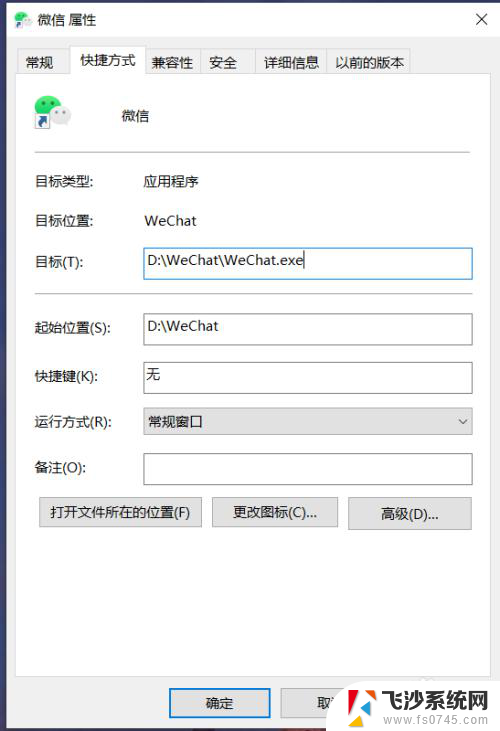 电脑上微信图标变成白色 电脑上微信图标变成了白色怎么办
电脑上微信图标变成白色 电脑上微信图标变成了白色怎么办2023-12-18
-
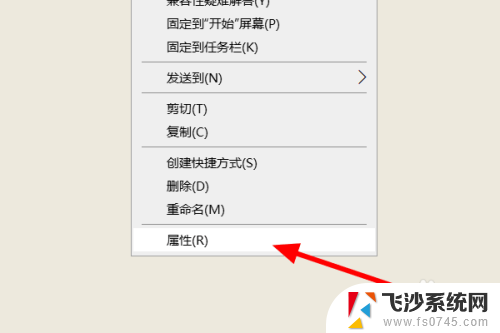 电脑软件图标变白 电脑桌面软件图标变成白纸怎么办
电脑软件图标变白 电脑桌面软件图标变成白纸怎么办2024-01-15
-
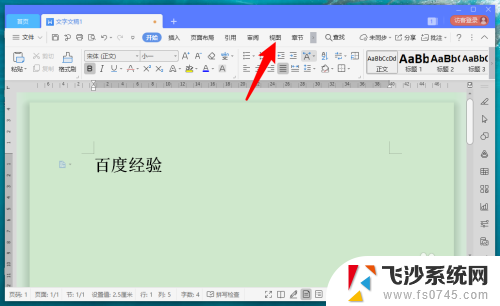 wps的背景是绿色的怎么变成白色的 WPS界面背景色怎么变成白色
wps的背景是绿色的怎么变成白色的 WPS界面背景色怎么变成白色2024-03-03
- wps文档稿纸为何由白纸变成灰色。 wps文档稿纸为什么会变成灰色
- 图片底色怎么改成白色 如何使用画图工具将图片背景变为白色
- wps的背景怎么默认白色 WPS文字背景怎么变成白色
- 图片背景颜色怎么改成白色 使用画图工具将图片背景变为白色的方法
- 华为屏幕变成黑白色了怎么调成彩色 手机屏幕变成黑白色怎么恢复彩色显示
- 电脑桌面图标左下角有个白框 桌面白图标怎么修复
- 电脑如何硬盘分区合并 电脑硬盘分区合并注意事项
- 连接网络但是无法上网咋回事 电脑显示网络连接成功但无法上网
- 苹果笔记本装windows后如何切换 苹果笔记本装了双系统怎么切换到Windows
- 电脑输入法找不到 电脑输入法图标不见了如何处理
- 怎么卸载不用的软件 电脑上多余软件的删除方法
- 微信语音没声音麦克风也打开了 微信语音播放没有声音怎么办
电脑教程推荐
- 1 如何屏蔽edge浏览器 Windows 10 如何禁用Microsoft Edge
- 2 如何调整微信声音大小 怎样调节微信提示音大小
- 3 怎样让笔记本风扇声音变小 如何减少笔记本风扇的噪音
- 4 word中的箭头符号怎么打 在Word中怎么输入箭头图标
- 5 笔记本电脑调节亮度不起作用了怎么回事? 笔记本电脑键盘亮度调节键失灵
- 6 笔记本关掉触摸板快捷键 笔记本触摸板关闭方法
- 7 word文档选项打勾方框怎么添加 Word中怎样插入一个可勾选的方框
- 8 宽带已经连接上但是无法上网 电脑显示网络连接成功但无法上网怎么解决
- 9 iphone怎么用数据线传输文件到电脑 iPhone 数据线 如何传输文件
- 10 电脑蓝屏0*000000f4 电脑蓝屏代码0X000000f4解决方法